ईवेंट्स
Power BI DataViz World Championship
14 फ़र॰, 4 pm - 31 मार्च, 4 pm
प्रवेश करने के 4 अवसरों के साथ, आप एक सम्मेलन पैकेज जीत सकते हैं और लास वेगास में लाइव ग्रैंड फिनाले में जगह बना सकते हैं
अधिक जानेंयह ब्राउज़र अब समर्थित नहीं है.
नवीनतम सुविधाओं, सुरक्षा अपडेट और तकनीकी सहायता का लाभ लेने के लिए Microsoft Edge में अपग्रेड करें.
समाधान एक्सप्लोरर Dataverse के लिए कॉलम बनाने और संपादित करने का एक तरीका प्रदान करता है.
Power Apps पोर्टल सबसे सामान्य विकल्पों को कॉन्फ़िगर करने में सक्षम बनाता है, परंतु कुछ विकल्प केवल समाधान एक्सप्लोरर के उपयोग द्वारा ही सेट किए जा सकते हैं.
और जानकारी:
आपके द्वारा बनाये गए किसी भी कस्टम कॉलम के नाम का एक हिस्सा अनुकूलन उपसर्ग होता है. इसे जिस समाधान पर आप काम कर रहे हैं उसके लिए समाधान प्रकाशक के आधार पर सेट किया गया है. यदि आपके लिए अनुकूलन उपसर्ग महत्वपूर्ण है, तो यह सुनिश्चित करें कि आप एक अप्रबंधित समाधान में काम कर रहे हैं, जहाँ अनुकूलन उपसर्ग वह है जिसे आप इस तालिका के लिए चाहते हैं. और जानकारी: समाधान प्रकाशक उपसर्ग बदलें
Power Apps से बाएं नेविगेशन फलक से समाधान चुनें, और फिर टूलबार पर, क्लासिक पर स्विच करें चुनें। यदि आइटम साइड पैनल फलक में नहीं है, तो ...अधिक चुनें और फिर अपने इच्छित आइटम का चयन करें।
सभी समाधान सूची में इच्छित अप्रबंधित समाधान खोलें।
जब समाधान एक्सप्लोरर खुला हो, कम्पोनेन्ट के अन्तर्गत टेबल को विस्तारित करें और उस टेबल को चुनें जहां आप कॉलम बनाना या संपादित करना चाहते हैं.
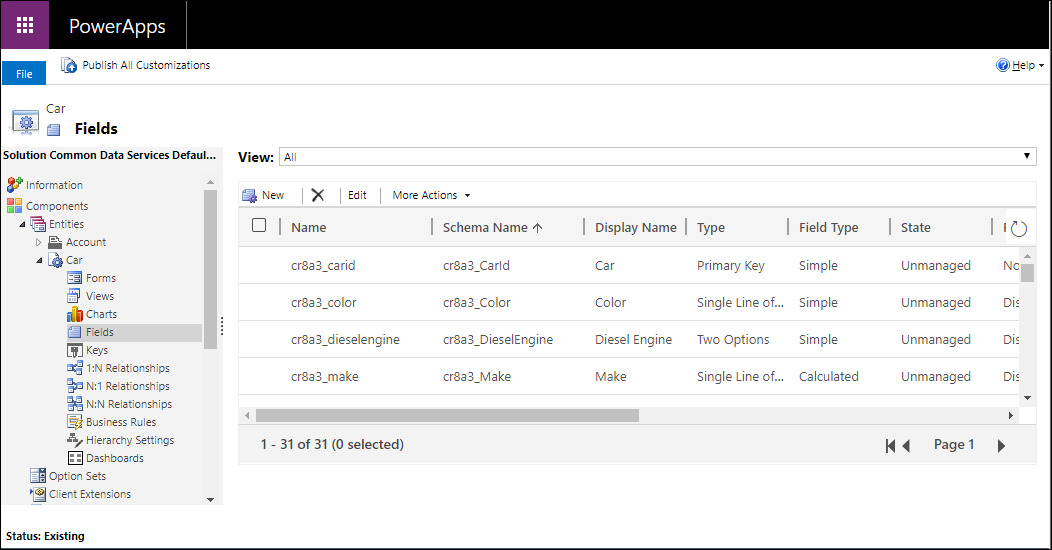
आप निम्न दृश्यों का चयन कर सकते हैं:
| देखना | विवरण |
|---|---|
| सभी | टेबल के लिए सभी कॉलम दिखाता है |
| कस्टम | टेबल के लिए केवल कस्टम कॉलम दिखाता है |
| अनुकूलनयोग्य | केवल उन कॉलम्स को दिखाता है जिन्हें संपादित किया जा सकता है |
कॉलम देखते समय, कमाण्ड बार में नया पर क्लिक करें, जो नये कॉलम प्रपत्र को खोलेगा. कुछ मानक टेबल या कस्टम टेबल जो एक प्रबन्धित समाधान में सम्मिलित होती हैं, आपको नये कॉलम जोड़ने की अनुमति नहीं भी दे सकती हैं.
नोट
मॉडल-चालित अनुप्रयोग के लिए आप प्रपत्र संपादक से एक नया कॉलम भी बना सकते हैं. प्रपत्र संपादक में, कॉलम एक्सप्लोरर के अन्तर्गत एक नया कॉलम बनाने के लिए नया कॉलम पर क्लिक करें. अधिक जानकारी: प्रपत्र पर कॉलम जोड़ें, कॉन्फ़िगर करें, स्थानांतरित करें या मिटाएं

आपको सहेजने से पहले डेटा दर्ज करना होगा और डिफ़ॉल्ट मान सेट की पुष्टि करनी होगी.
| गुण | विवरण |
|---|---|
| प्रदर्शन नाम | उपयोगकर्ता इंटरफ़ेस में कॉलम के लिए प्रदर्शित किया जाने वाला पाठ. सहेजने के बाद आप इसे परिवर्तित कर सकते हैं, लेकिन आपके द्वारा प्रविष्ट किया गया मान नाम कॉलम के लिए एक मान जनित करेगा. |
| कॉलम आवश्यकता | पंक्ति को सहेजने के लिए कॉलम में डेटा आवश्यक है या नहीं. अधिक जानकारी: कॉलम आवश्यकता विकल्प |
| नाम | आपके परिवेश में अद्वितीय नाम. आपके द्वारा दर्ज किए गए प्रदर्शन नाम के आधार पर एक नाम जनरेट किया जाएगा, लेकिन सहेजने से पहले आप उसे संपादित कर सकते हैं. एक कॉलम बनाने के बाद नाम बदला नहीं जा सकता क्योंकि आपके अनुप्रयोग या कोड में उसे संदर्भित किया जा सकता है: नाम के आगे वर्तमान समाधान के लिए प्रकाशक के लिए अनुकूलन उपसर्ग लगा होगा. |
| खोजने योग्य | इसे उस टेबल के कॉलम्स के लिए नहीं पर सेट करें जिसका आप उपयोग नहीं करेंगे. जब कोई कॉलम खोज करने योग्य होता है, तो यह मॉडल-चालित अनुप्रयोगों में उन्नत खोज में दिखाई देता है और आलोकन को अनुकूलित करते समय उपलब्ध रहता है. इसका चयन हटाने से उन्नत खोज का उपयोग करने वाले लोगों को दिखाई देने वाले विकल्पों की संख्या कम हो जाएगी. |
| कॉलम सुरक्षा | डेटा तालिका की तुलना कॉलम में उच्च स्तर पर सुरक्षित है या नहीं. और अधिक जानकारी: कॉलम स्तरीय सुरक्षा को नियंत्रित करने के लिए |
| ऑडिटिंग | संपरीक्षा के लिए टेबल के सक्षम होने पर इस कॉलम के डेटा की संपरीक्षा की जाएगी अथवा नहीं. अधिक जानकारी: सुरक्षा और अनुपालन हेतु डेटा और उपयोगकर्ता गतिविधि की ऑडिट करें |
| विवरण | उपयोगकर्ता के लिए इस बारे में निर्देश दर्ज करें कि कॉलम किसके लिए है. जब मॉडल-चालित अनुप्रयोगों में उपयोगकर्ता कॉलम के लेबल पर अपना माउस होवर करते हैं तो ये विवरण टूलटिप्स के रूप में दिखाई देते हैं. |
| इंटरैक्टिव अनुभव के ग्लोबल फ़िल्टर में दिखाई देता है | अधिक जानकारी: इंटरैक्टिव अनुभव डैशबोर्ड कॉन्फ़िगर करें |
| इंटरैक्टिव अनुभव डैशबोर्ड में सॉर्ट योग्य | अधिक जानकारी: इंटरैक्टिव अनुभव डैशबोर्ड कॉन्फ़िगर करें |
| डेटा प्रकार | यह नियंत्रित करता है कि कुछ अनुप्रयोगों में मान कैसे संग्रहीत और स्वरूपित किए जाते हैं. किसी कॉलम को एक बार सहेजे जाने के बाद, आप डेटा प्रकार को नहीं बदल सकते हैं क्योंकि यह आपकी टेबल में डेटा को प्रभावित कर सकता है. और अधिक जानकारी: कॉलम डेटा प्रकार |
| तालिका प्रकार | चाहे कॉलम सामान्य हो, परिकलित हो, अथवा रोलअप हो. और अधिक जानकारी: कॉलम प्रकार |
| स्वरूपित करें | कॉलम को किस प्रकार संरूपित किया जाएगा. उपलब्ध स्वरूपण विकल्प डेटा प्रकार पर निर्भर करते हैं. |
आप अपनी पसंद के डेटा प्रकार के आधार पर अतिरिक्त विकल्प सेट कर सकते हैं. और अधिक जानकारी: कॉलम डेटा प्रकार
तीन कॉलम आवश्यकता विकल्प होते हैं:
नोट
कई विभिन्न प्रकार के कॉलम होते हैं, लेकिन आप उनमें से केवल कुछ ही बना सकते हैं. सभी प्रकार के कॉलम के बारे में अधिक जानकारी के लिए, कॉलम के प्रकार और कॉलम डेटा प्रकार देखें.
कोई कॉलम बनाते समय, डेटा प्रकार निम्न विकल्प प्रदान करता है:
| विकल्प | विवरण |
|---|---|
| एकल पंक्ति पाठ | इस कॉलम में अधिकतम 4,000 पाठ वर्ण हो सकते हैं. आप अधिकतम लंबाई पर सेट कर सकते हैं ताकि प्रविष्टि उससे कम रहे. इस कॉलम में कई संरूप विकल्प होते हैं जो पाठ की प्रस्तुति को परिवर्तित करेंगे. अधिक जानकारी: पाठ विकल्पों की एकल पंक्ति |
| विकल्प | जहाँ से विकल्प का चयन किया जा सकता है, वहाँ उनकी एक सूची प्रदर्शित करता है. और अधिक जानकारी: चयन कॉलम विकल्प |
| MultiSelect विकल्प | उन विकल्पों की सूची प्रदर्शित करता है जहाँ एक से अधिक विकल्प चुने जा सकते हैं. और अधिक जानकारी: चयन कॉलम विकल्प |
| हां/नहीं | जहाँ दो विकल्पों में से एक का चयन किया जा सकता है, वहाँ उनकी एक सूची प्रदर्शित करता है. हां/नहीं कॉलम्स, कॉलम स्तर पर संरूप विकल्प प्रदान नहीं करते हैं. लेकिन जब आप प्रपत्र में कोई जोड़ते हैं, तो आप उन्हें रेडियो बटन, चेक बॉक्स या चयन सूची के रूप में प्रदर्शित कर सकते हैं. |
| Image | अनुप्रयोग में प्रति पंक्ति एक छवि प्रदर्शित करता है. प्रत्येक टेबल में एक छवि कॉलम हो सकता है. छवि कॉलम्स को सदैव tableImage नाम दिया जाता है. |
| पूर्णांक | इस कॉलम में -2,147,483,648 और 2,147,483,647 के मध्य मान हो सकता है. इस कॉलम में ऐसे विकल्प हैं जो इस बात पर निर्भर करते हैं कि कॉलम किस प्रकार प्रस्तुत किया गया है. अधिक जानकारी: पूर्ण संख्या विकल्प |
| फ़्लोटिंग बिंदु संख्या | दशमलव के 5 सटीक अंकों तक का उपयोग -100,000,000,000 और -100,000,000,000 के मध्य के मानों के लिए किया जा सकता है. आप परिशुद्धता का स्तर और अधिकतम तथा न्यूनतम मान निर्दिष्ट कर सकते हैं. अधिक जानकारी: संख्या के सही प्रकार का उपयोग करना |
| दशमलव संख्या | दशमलव के 10 सटीक अंकों तक का उपयोग -100,000,000,000 और -100,000,000,000 के मध्य के मानों के लिए किया जा सकता है. आप परिशुद्धता का स्तर और अधिकतम तथा न्यूनतम मान निर्दिष्ट कर सकते हैं. अधिक जानकारी: संख्या के सही प्रकार का उपयोग करना |
| मुद्रा | इस फ़ील्ड में -922,337,203,685,477 और 922,337,203,685,477 के बीच मौद्रिक मान हो सकता है. आप परिशुद्धता का स्तर सेट कर सकते हैं या संगठन द्वारा प्रयुक्त विशिष्ट निर्दिष्ट या एकल मानक परिशुद्धता के आधार पर परिशुद्धता चुन सकते हैं. और अधिक जानकारी: मुद्रा कॉलम का उपयोग करना |
| पाठ की एक से अधिक पंक्तियाँ | इस कॉलम में अधिकतम 1,048,576 पाठ वर्ण हो सकते हैं. आप अधिकतम लंबाई को इससे कम पर सेट कर सकते हैं. जब आप इस कॉलम को मॉडल-चालित अनुप्रयोग प्रपत्र से जोड़ते हैं, तो आप कॉलम के परिमापों को निर्दिष्ट कर सकते हैं. |
| दिनांक और समय | समय मान संग्रहीत करने के लिए इन कॉलम का उपयोग करें. आप 1/1/1753 12:00 बजे पूर्वाह्न से शुरू करते हुए मान सहेज सकते हैं. अधिक जानकारी: दिनांक और समय विकल्प |
| लुकअप | एक ऐसा कॉलम जो एक विशिष्ट प्रकार की टेबल की पंक्ति के संदर्भ को सेट करने की अनुमति देता है. कुछ सिस्टम लुकअप कॉलम अलग तरह से व्यवहार करते हैं. अधिक जानकारी: विभिन्न प्रकार के लुकअप |
| ग्राहक | एक लुकअप कॉलम जिसका उपयोग आप कस्टमर को निर्दिष्ट करने के लिए कर सकते हैं, जो एक खाता या संपर्क हो सकता है. अधिक जानकारी: विभिन्न प्रकार के लुकअप |
पाठ डेटा प्रकार की एकल पंक्ति के पास निम्न स्वरूप विकल्प मौजूद हैं:
| प्रारूप | वर्णन |
|---|---|
| पाठ | किसी एकल-पंक्ति पाठ बॉक्स में प्रदर्शित किया जाने वाला लक्षित पाठ मान. |
| पाठ क्षेत्र | किसी एकाधिक-पंक्ति पाठ बॉक्स में प्रदर्शित किया जाने वाला लक्षित पाठ मान. यदि आपको 4,000 वर्णों से अधिक की आवश्यकता होती है, तो पाठ की एकाधिक पंक्तियाँ डेटा प्रकार का उपयोग करें. |
| ई-मेल | एक ई-मेल पते के रूप में सत्यापित और कॉलम में mailto लिंक के रूप में रेंडर किया गया पाठ मान. |
| URL | एक URL के रूप में सत्यापित और URL को खोलने के लिए एक लिंक के रूप में रेंडर किया गया पाठ मान. |
| टिकर चिह्न | एक टिकर चिह्न के लिए पाठ मान जो स्टॉक टिकर चिह्न के लिए कोट दिखाने के लिए खुलने वाला लिंक प्रदर्शित करेगा. |
| फोन | Skype का उपयोग करके फ़ोन कॉल शुरू करने के लिए लिंक के रूप में रेंडर किए जाने वाले फ़ोन नंबर के रूप में सत्यापित किया गया पाठ मान्य. |
आप अधिकतम लंबाई भी सेट कर सकते हैं जिससे सिस्टम आपके द्वारा निर्दिष्ट लंबाई से अधिक पाठ मान अनुमत नहीं करेगा.
जो कॉलम विकल्पों का एक सेट प्रदान करते हैं उनमें उनके अपने स्थानीय विकल्पों का सेट शामिल हो सकता है या उन ग्लोबल विकल्पों के सामान्य सेट को संदर्भित करते हैं एकाधिक कॉलम द्वारा जिनका उपयोग किया जा सकता है.
वैश्विक विकल्प का उपयोग करना तब मूल्यवान होता है जब आप कई कॉलम्स के लिए विकल्पों का समान सेट बना रहे होते हैं. वैश्विक विकल्प के साथ, आपको केवल एक स्थान पर ही विकल्पों के सेट को बनाये रखने की आवश्यकता होती है.
जब आप बहुचयन विकल्प या विकल्प को चुनते हैं, तो समाधान एक्सप्लोरर डिज़ाइनर डिफ़ॉल्ट रूप से एक स्थानीय विकल्प के लिए विकल्प प्रदान करेगा.
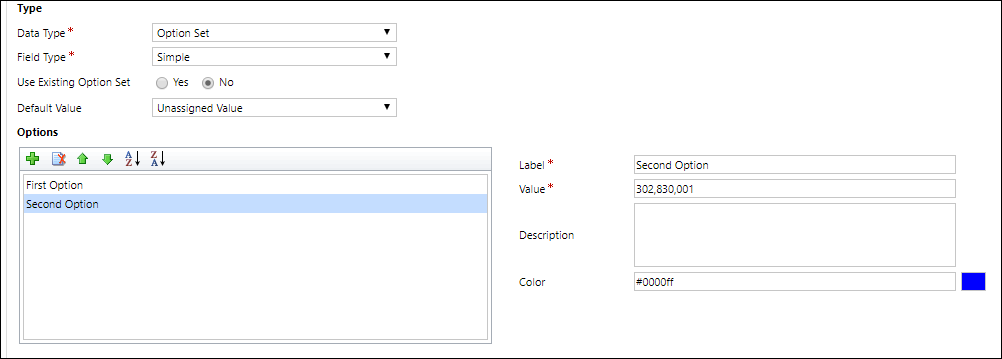
विकल्प क्षेत्र में, विकल्पों को परिभाषित करने के लिए एक विकल्प जोड़ने हेतु  कोई विकल्प जोड़ने के लिए.
कोई विकल्प जोड़ने के लिए.
प्रत्येक विकल्प के लिए आप निम्नलिखित गुण मानों को जोड़ सकते हैं
| गुण | वर्णन |
|---|---|
| लेबल | विकल्प के लिए स्थानीयकरण योग्य पाठ. |
| मान | विकल्प के लिए संख्या मान. यह किसी मान के उपसर्ग के साथ समाधान प्रकाशक में उस समाधान के लिए परिभाषित हैं जिसके लिए आप कार्य कर रहे हैं. यह उपसर्ग यह सुनिश्चित करने में मदद करता है कि मान विकल्प मानों से भिन्न होगा जिसे दूसरे समाधान में परिभाषित और आपके परिवेश में आयात किया जा सकता है. |
| बाहरी मान | इस विकल्प के साथ यह मान वर्चुअल निकायों के लिए किसी बाहरी डेटा स्रोत में मान को मैप करने के लिए उपयोग किया गया है. |
| वर्णन | इस विकल्प के लिए उद्देश्य रिकॉर्ड करने का स्थान यह मान अनुप्रयोग उपयोगकर्ताओं को प्रदर्शित नहीं होता. |
| रंग | इस विकल्प के लिए रंग निर्दिष्ट करता है जिसका उपयोग चार्ट में किया जाएगा. युक्ति: रंगों के लिए हैक्स कोड मान ढूँढने के लिए w3schools.com HTML Color Picker जैसी साइट का उपयोग करें. |
निम्न कार्रवाइयों को निष्पादित करने के लिए विकल्प टूलबार में अन्य आइकन का उपयोग करें:
| आइकन | कार्रवाई |
|---|---|
 |
चयनित विकल्प निकालें |
 |
चयनित विकल्प को ऊपर ले जाएँ |
 |
चयनित विकल्प को नीचे ले जाएँ |
 |
आरोही क्रम में लेबल द्वारा विकल्प सॉर्ट करें |
 |
अवरोही क्रम में लेबल द्वारा विकल्प सॉर्ट करें |
यदि आप विद्यमान विकल्प सेट का उपयोग करें चुनते हैं, तो डिज़ाइनर विद्यमान वैश्विक विकल्पों की एक सूची प्रदर्शित करेगा, और इसमें उन वैश्विक विकल्पों को कॉन्फ़िगर करने के लिए संपादित करें और नया बटन सम्मिलित होंगे, जिनका इस कॉलम को उपयोग करना चाहिए.
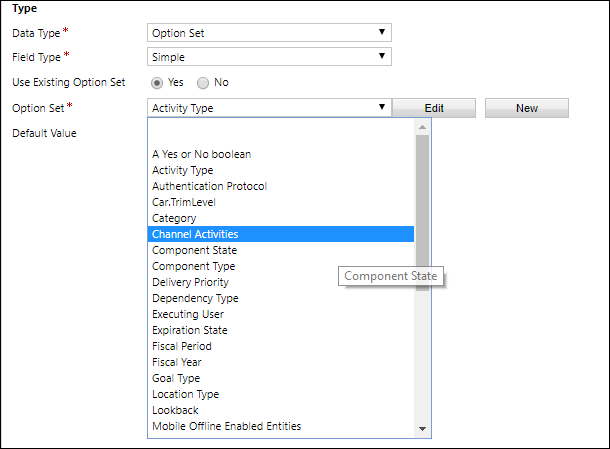
आप वैश्विक विकल्पों को अलग से भी कॉन्फ़िगर कर सकते हैं. और जानकारी: Dataverse के लिए ग्लोबल विकल्प बनाएँ और संपादित करें (पिकलिस्ट)
नोट
यदि आप प्रत्येक विकल्प को एक वैश्विक विकल्प के रूप में निर्धारित करते हैं तो आपकी वैश्विक विकल्पों की सूची बढ़ेगी और इसका प्रबन्धन करना कठिन हो सकता है. यदि आप अवगत हैं कि विकल्पों का सेट केवल एक ही स्थान पर उपयोग किया जाएगा, तो एक स्थानीय विकल्प का उपयोग करें.
पूर्ण संख्या कॉलम में निम्नलिखित संरूप विकल्प होते हैं:
| स्वरूपित करें | विवरण |
|---|---|
| कोई नहीं | पाठ बॉक्स में प्रस्तुत किया गया संख्या मान. |
| अवधि | एक ड्रॉप-डाउन सूची के रूप में प्रस्तुत किया गया संख्या मान जिसमें समय अंतराल शामिल हैं. उपयोगकर्ता सूची में से कोई मान चुन सकता है या मिनटों की संख्या दर्शाने वाला एक पूर्णांक मान टाइप कर सकता है. |
| समय क्षेत्र | एक ड्रॉप-डाउन सूची के रूप में प्रस्तुत किया गया संख्या मान जिसमें समय क्षेत्रों की सूची शामिल हैं. |
| भाषा | ड्रॉप-डाउन सूची के रूप में प्रस्तुत किया गया संख्या मान जिसमें परिवेश के लिए सक्षम की गई भाषाओं की सूची है. यदि कोई अन्य भाषा सक्षम नहीं की गई है, तो मूल भाषा एकमात्र ही एकमात्र विकल्प होगा सहेजा गया मान भाषा के लिए स्थानिकी पहचानकर्ता (LCID) मान होगा. |
आप अधिकतम या न्यूनतम अनुमत मान प्रतिबंधित कर सकते हैं.
तिथि एवं समय कॉलम में निम्नलिखित विकल्प होते हैं:
| स्वरूपित करें | विवरण |
|---|---|
| दिनांक और समय | दिनांक और समय मान. |
| केवल दिनांक | एक दिनांक और समय मान जो केवल दिनांक प्रदर्शित करता है. सिस्टम में 12:00 बजे पूर्वाह्न के रूप में समय मान संग्रहीत किया जाता है. |
आप उन्नत विकल्प में दिनांक समय कॉलम के लिए विशिष्ट व्यवहार भरी सेट कर सकते हैं.
अधिक जानकारी: दिनांक और समय कॉलम का व्यवहार और स्वरूप
आप एक कस्टम कॉलम फ़ील्ड प्रकार को सामान्य, परिकलित, या रोलअप कॉलम होना सेट कर सकते हैं.
सामान्य कॉलम का आशय है कि वह कॉलम एक परिकलित या रोलअप कॉलम नहीं है.
एक परिकलित कॉलम के साथ आप उस कॉलम में मान असाइन करने के लिए कोई सूत्र दर्ज कर सकते हैं. अग्रलिखित डेटा प्रकार परिकलित कॉलम पर सेट किए जा सकते हैं: मुद्रा, तिथि एवं समय, दशमलव संख्या, बहुचयन विकल्प, विकल्प, एकल पंक्ति पाठ, हां/नहीं, और पूर्ण संख्या.
अधिक जानकारी: मैन्युअल परिकलनों को स्वचालित बनाने के लिए परिकलित कॉलम निर्धारित करें
एक रोलअप कॉलम के साथ आप एकीकरण फ़ंक्शन सेट कर सकते हैं जो कॉलम में कोई संख्या मान सेट करने के लिए समय-समय पर चलेंगे. अग्रलिखित डेटा प्रकारों को परिकलित कॉलम्स पर सेट किया जा सकता है: मुद्रा, तिथि एवं समय, दशमलव संख्या, और पूर्ण संख्या.
और जानकारी: मानों को एकीकृत करने वाली रोलअप कॉलम परिभाषित करें
कॉलम के एक बार कॉन्फ़िगर करने के बाद, कमाण्ड बार में तीन कमाण्ड में से किसी एक का उपयोग करें:
| Command | विवरण |
|---|---|
| सहेजें | कॉलम निर्धारण को सहेजें और प्रपत्र विण्डो को खुला छोड़ें. |
| सहेजें और बंद करें | कॉलम निर्धारण को सहेजें और विण्डो को बंद करें. |
| नया बनाएँ सहेजें | कॉलम निर्धारण को सहेजें और एक नया कॉलम बनाने के लिए एक नया प्रपत्र खोलें. |
कॉलम देखने के दौरान, वह कॉलम चुनें जिसे आप संपादित करना चाहते हैं. कुछ मानक कॉलम या कस्टम कॉलम जो एक प्रबन्धित समाधान में सम्मिलित होते हैं, आपको उन्हें संपादित करने की अनुमति नहीं भी दे सकते हैं.
नोट
प्रपत्र संपादित करते समय, पहले से जोड़े गए किसी भी कॉलम के लिए कॉलम गुणधर्म प्रदर्शित करने हेतु आप कॉलम पर डबल-क्लिक कर सकते हैं. विवरण टैब पर, संपादित करें क्लिक करें. अधिक जानकारी: प्रपत्र पर कॉलम जोड़ें, कॉन्फ़िगर करें, स्थानांतरित करें या मिटाएं
किसी कॉलम में परिवर्तन करने के बाद, आपको अनुकूलनों को प्रकाशित करना होगा.
किसी टेबल के लिए आपके परिवर्तनों को प्रकाशित करने के लिए, कम्पोनेन्ट्स के अन्तर्गत टेबल्स चुनें, और फिर वह टेबल चुनें जिसमें आपने परिवर्तन किये हैं. क्रियाएँ उपकरण पट्टी पर, प्रकाशित करें का चयन करें.
आपके द्वारा कई टेबल्स या कम्पोनेन्ट्स में किये गए सभी परिवर्तनों को प्रकाशित करने के लिए, क्रियाएं टूलबार पर, सभी अनुकूलन प्रकाशित करें चुनें.
नोट
किसी समाधान की स्थापना या अनुकूलनों का प्रकाशन सामान्य सिस्टम संचालन के साथ हस्तक्षेप कर सकते हैं. हम अनुशंसा करते हैं कि आप उस समय प्रकाशित होने वाला समाधान शेड्यूल करें, जब इससे उपयोगकर्ताओं को सबसे कम बाधा पहुँचती हो.
एक या इससे अधिक कॉलम्स संपादित करने के लिए, उस कॉलम या कॉलम्स को (Shift कुंजी का उपयोग करके) चुनें जिसे आप संशोधित करना चाहते हैं, और फिर क्रियाएं टूलबार पर, संपादित करें चुनें.
जब आप संपादित करने के लिए कई कॉलम्स चुनते हैं, तो कई कॉलम्स संपादित करें डायलॉग बॉक्स प्रकट होता है. आप कॉलम आवश्यकता, खोजने योग्य, और संपरीक्षा को संपादित कर सकते हैं.
सिस्टम व्यवस्थापक सुरक्षा भूमिका के साथ, आप ऐसे किसी भी कस्टम कॉलम को हटा सकते हैं जो प्रबन्धित समाधान का हिस्सा नहीं हैं. जब आप कोई कॉलम हटाते हैं, तो कॉलम में संग्रहीत कोई भी डेटा खो जाता है. हटा दी गई कॉलम से डेटा की पुनर्प्राप्ति का एक मात्र तरीका, डेटाबेस को कॉलम हटाए जाने से पहले के बिंदु पर पुनर्स्थापित करना है.
नोट
इससे पहले कि आप कोई कस्टम कॉलम हटा सकें, आपको अन्य समाधान घटकों में मौजूद सभी निर्भरताओं को निकालना होगा.
 पर क्लिक करें. कमांड बार में बटन.
पर क्लिक करें. कमांड बार में बटन.युक्ति
आप एकाधिक कस्टम कॉलम को एक कार्रवाई में हटाए जाने के लिए उन्हें चुन सकते हैं.
सूची में कॉलम चुनें. अधिक क्रियाएँ मेनू में, निर्भरताएँ दिखाएँ चयन करें.
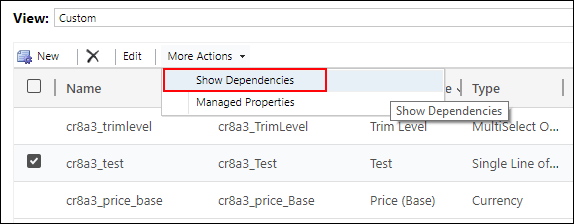
निर्भरताएं, कॉलम के वह कोई भी संबंधित उपयोग होती हैं जो इसे हटाये जाने से रोकेंगी. उदाहरण के लिए, यदि किसी फ़ॉर्म या दृश्य में कॉलम का इस्तेमाल किया जाता है, आपको पहले, उन समाधान घटकों में कॉलम के सन्दर्भों को हटाना चाहिए.
यदि आप लुकअप कॉलम हटाते हैं, तो इसके लिए 1:N टेबल संबंध अपने आप हट जाएगा.
IME (इनपुट मेथड संपादितर) मोड निर्दिष्ट करता है कि टेक्स्ट कॉलम्स के लिए वर्णों को दर्ज करने हेतु एक भौतिक कुंजीपटल का उपयोग किस प्रकार किया जा सकता है. IME पाठ लिखने के लिए ऑपरेटिंग सिस्टम द्वारा दिए गए उपकरण हैं. वे आमतौर पर चीनी, जापानी और कोरियाई शब्दों को दर्ज करने के लिए उपयोग किए जाते हैं. IME मोड उन वर्णों को प्रतिबंधित नहीं करता है, जो उपयोगकर्ता दर्ज कर सकते हैं. उदाहरण के लिए, जब IME मोड अक्षम होता है, तब भी उपयोगकर्ता पाठ इनपुट में चिपकाकर जापानी वर्ण दर्ज कर सकते हैं.
महत्वपूर्ण
IME मोड का उपयोग लीगेसी वेब क्लाइंट के साथ पश्चगामी संगतता के लिए किया जाता है और यहां वर्णित IME मोड सेटिंग एकीकृत इंटरफ़ेस ऐप पर लागू नहीं होती हैं. इसके अतिरिक्त, IME मोड केवल Internet Explorer में समर्थित है और Firefox में आंशिक रूप से समर्थित है.
Dataverse के लिए कॉलम बनाएं और संपादित करें
Power Apps पोर्टल का उपयोग करके Dataverse के लिए कॉलम बनाएँ और संपादित करें
कॉलम के प्रकार और कॉलम डेटा प्रकार
मैन्युअल परिकलन को स्वचालित बनाने के लिए परिकलित कॉलम निर्धारित करें
मानों को एकीकृत करने वाली रोलअप कॉलम निर्धारित करें
दिनांक और समय स्तंभ का व्यवहार और स्वरूप
नोट
क्या आप हमें अपनी दस्तावेज़ीकरण भाषा वरीयताओं के बारे में बता सकते हैं? एक छोटा सर्वेक्षण पूरा करें. (कृपया ध्यान दें कि यह सर्वेक्षण अंग्रेज़ी में है)
सर्वेक्षण में लगभग सात मिनट लगेंगे. कोई भी व्यक्तिगत डेटा एकत्र नहीं किया जाता है (गोपनीयता कथन).
ईवेंट्स
Power BI DataViz World Championship
14 फ़र॰, 4 pm - 31 मार्च, 4 pm
प्रवेश करने के 4 अवसरों के साथ, आप एक सम्मेलन पैकेज जीत सकते हैं और लास वेगास में लाइव ग्रैंड फिनाले में जगह बना सकते हैं
अधिक जानेंप्रशिक्षण
मॉड्यूल
Create and manage columns within a table in Microsoft Dataverse - Training
Learn how to create and manage table columns in Dataverse.
Certification
Microsoft प्रमाणित: Power Platform कार्यात्मक सलाहकार सहयोगी - Certifications
कार्यात्मक सलाहकार की भूमिका में संगठनों के लिए व्यावसायिक प्रक्रियाओं को सरल, स्वचालित और सशक्त बनाने के लिए Microsoft Power Platform समाधानों के उपयोग का प्रदर्शन करें.
दस्तावेज़ीकरण
नए डेटा कॉलम बनाने पर लघु वीडियो ट्यूटोरियल - Power Apps
अपने ऐप्स में बेहतर डेटा कैप्चर के लिए हमारे लघु वीडियो से नए कॉलम जोड़ना सीखें
Power Apps की मदद से स्थिति विवरण संक्रमण परिभाषित करें - Power Apps
स्थिति विवरण संक्रमण परिभाषित करने का तरीका जानें
Microsoft Dataverse के लिए कॉलम किस प्रकार बनाएं और संपादित करें - Power Apps
कॉलम बनाना और संपादित करना सीखें